Az iOS és a Windows eszközök közötti, platformok közötti kompatibilitás hiánya komoly fejfájást okozhat. A múltban megmutattuk, hogyan lehet az iCloud elérése Androidon, de a folyamat nem olyan egyszerű, mint a PC-n. A fájlok feltöltése a számítógépről az iCloudba azonban teljes mértékben lehetséges.
Mivel a webböngészők minden nagyobb operációs rendszerben csomagolva vannak, a webes kiszolgálóval történő szinkronizálás, valamint az alkalmazások és adatok weboldalakon keresztül elérhetővé tétele sokkal megoldássá vált. kereszt-kompatibilitási bánat. Ez igaz ebben az esetben és sokan másokban is.
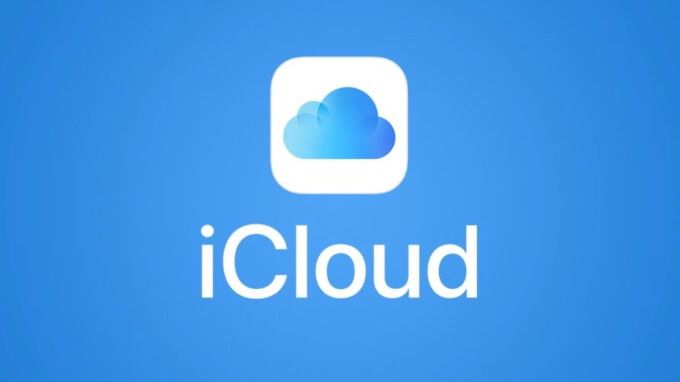
Bár minden nagyobb platformon elérhető, az Dropbox egy példa. A hivatalos Dropbox weboldalra való belépéssel elérheti és módosíthatja az összes fájlt, amelyet jelenleg megosztanak és szinkronizálnak az eszközök között.
A Mac és az iPhone felhasználók szerencsére az iCloud ugyanezen az úton haladt. Az Apple saját felhőalapú tárolási szolgáltatása a böngészőn keresztül is elérhető a icloud.com címen, és ebben a cikkben elmagyarázza, hogyan lehet fájlokat feltölteni az iCloudba egy számítógépről.
Mi az iCloud az interneten?
A icloud.com -re navigálva bármilyen eszközről bejelentkezhet Apple iCloud-fiókjába, amely böngészőt támogat. Az iOS 13-at futtató eszközökkel társított iCloud-fiókokhoz a következő 12 szolgáltatáshoz férhet hozzá: Mail, Névjegyzék, Naptár, Fotók, iCloud Drive, Jegyzetek, Emlékeztetők, Oldalak, Számok, Keynote, Barátok keresése és iPhone keresése. A korábbi iOS-verziókhoz társított fiókok kevésbé férhetnek hozzá.
Az asztali lakók számára, akik nem szeretik, hogy telefonjuk egész nap a kezében legyen, ezek az alkalmazások hihetetlenül hasznosak. Sokkal egyszerűbb megoldás az iPhone készülék közvetlen csatlakoztatása a számítógéphez fényképek, videók és egyebek letöltésére.
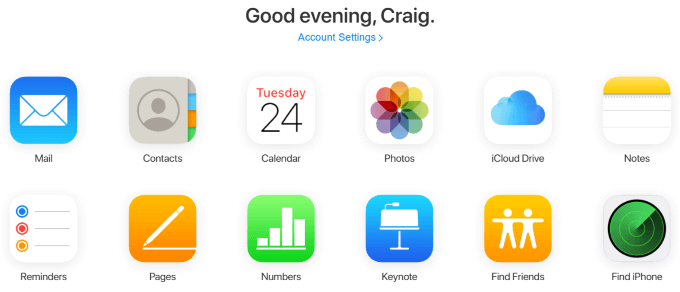
Bár jelenleg nincsenek natív böngészők integrációi, amelyek kölcsönhatásba lépnek az iCloud webes felületével - például beépülő modulok, amelyek figyelmeztetnek az emlékeztetőkön vagy a frissített megjegyzéseknél - ez még mindig remek módja az iPhone kezelésére, ha valaha különösen hosszúat kell beírnia.
A legnyilvánvalóbb példa a Notes alkalmazás. Ha több Apple-eszközzel rendelkezik, amelyeket magával vihetsz útközben, és van valami hosszadalmas kiírása, ami valószínűleg nem a legkényelmesebb az iPhone készüléken, akkor az iCloudhoz a webes felületen keresztül férhet hozzá, és a billentyűzet segítségével gépelheti be a feljegyzést oda, azonnali és automatikus szinkronizáláshoz. Gépelés után vegye fel az iPhone-ját, és azonnal látnia kell azt a Notes alkalmazásban.
Fájlok feltöltése az iCloudhoz a számítógépről
Az egyik Az iCloud webes felületének leggyakoribb esetei, hogy képeket, videókat és más fájlokat húzzon le az iPhone-ról és a számítógépre, vagy fordítva. Ez az iCloud Drive, a Photos, a Numbers és a Pages alkalmazásokkal lehetséges, és a folyamat mindegyikben azonos.
Ebben a példában a Számok alkalmazást fogjuk használni, hogy megmutassuk, hogyan tölthetünk fel fájlt az iCloudba egy számítógépről.
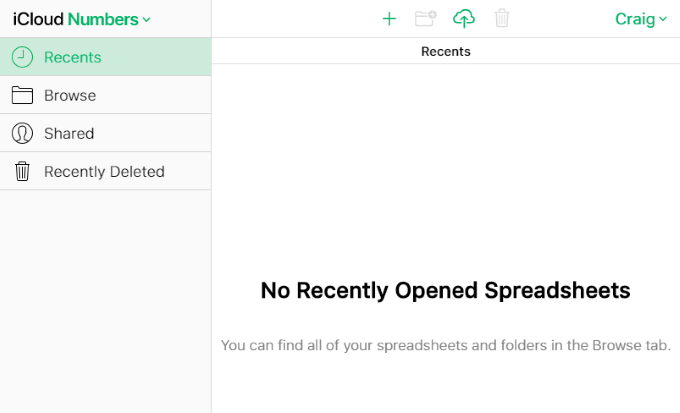
ennek az oldalnak a tetején és minden más oldalon ahol fájlokat tölthet fel az iCloud webes felületének alkalmazásaiban, egy felhő alakú ikont fog látni, amelyen felfelé mutató nyíl megy keresztül.
Ez a feltöltési ikon, és rákattintva a rendszer felkutatja a rendszert, és új fájlt vagy több új fájlt tölt fel. Windows rendszerben ez a Windows Intézőt használja.
Kattintson a feltöltési ikonra, és válassza ki egy vagy több fájlt. A Pages esetén ezeknek táblázatoknak kell lenniük, de a fájlkorlátozások különböznek a többi iCloud alkalmazásban.
Egy konkrét példa az, hogy a Fotók nem engedik meg PNG-k feltöltését, ami egy nagyon gyakori képernyőfájl-típus. Windows rendszeren tarthatja lenyomva a Ctrlgombot, hogy egyszerre több fájlt válasszon ki és töltsön fel.
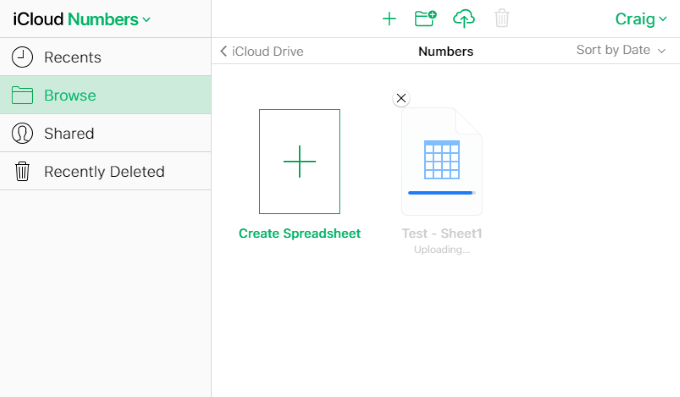
Néhány másodperccel a fájl (ok) feltöltése után megteheti ellenőrizze a Numbers alkalmazást az iPhone vagy Mac számítógépen, hogy megtörtént-e a szinkronizálás.
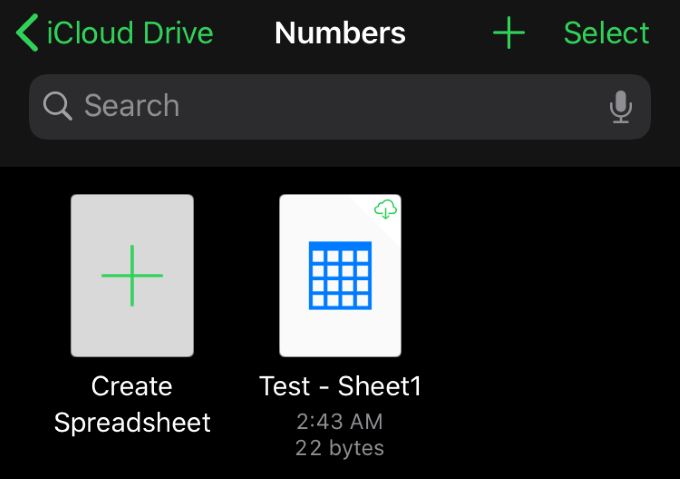
Ez annyira egyszerű. Ugyanez az eljárás érvényes a többi feltöltést lehetővé tevő iCloud alkalmazásban is. Ezen alkalmazások mindegyike lehetővé teszi a letöltést, átnevezést, másolást és egyéb lehetőségeket is.
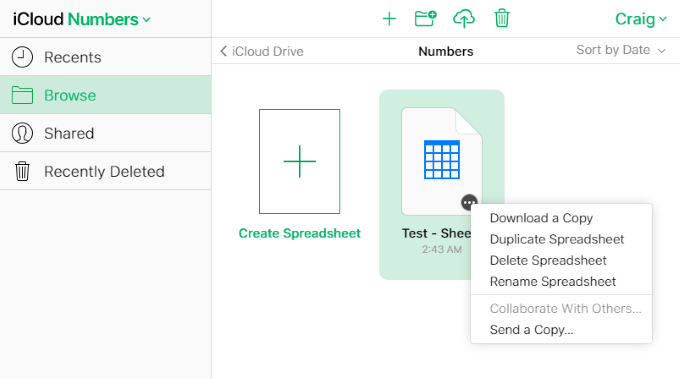
Az Oldalakban az elem fölé vigye az ellipszist (…) gombra, amelyre kattintva megjelenítheti a másolat letöltésének, másolásának, törlésének, átnevezésének és elküldésének lehetőségeit. Ezek a beállítások a többi alkalmazásban különböznek, de az általános eljárás az, hogy az elemre vigye az egérmutatót, és kattintson a bal vagy a jobb gombbal. A lehetőségeknek a menüben vagy az oldal tetején kell megjelenniük.
Az iCloud webes felületére való belépés és a fájlokat feltöltő alkalmazásba feltölthető különféle alkalmazásokba rendkívül egyszerű, és sok időt takaríthat meg összehasonlítva. ilyen feladatok elvégzéséhez az iPhone készülékről.
Bár nincs arra utaló jel, hogy a Windows és az iOS alkalmazások valaha is kompatibilisek lennének egymással, a webalkalmazások áthidalják a rést, és számos olyan kényelmi lehetőséget kínálnak számunkra, amelyek egyébként nem lennének lehetségesek.
van néhány tipp és trükk, amelyet megoszthat az iCloud webes felületével kapcsolatban? Kérdése vagy megjegyzése van azzal kapcsolatban, hogyan lehet fájlokat feltölteni az iCloudba számítógépről? Írj nekünk egy megjegyzést az alábbiakhoz, és tudassa velünk!